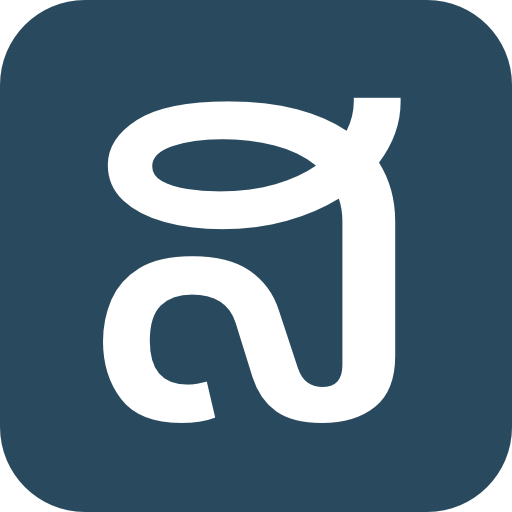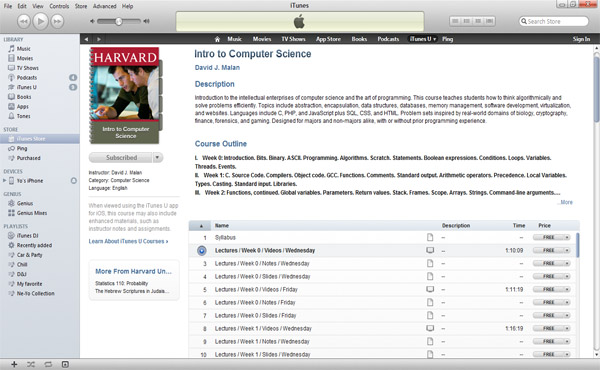ຮຽນຕໍ່ຕ່າງປະເທດແບບບໍ່ເສຍເງິນ ກັບ Apple
ການໄປຮຽນຕໍ່ຕ່າງປະເທດອາດເປັນຄວາມຝັນຂອງໃຜໆຫຼາຍຄົນ ຫຼາຍຄົນເມຶ່ອໄດ້ໄປແລ້ວກໍ່ປະສົບຜົນສຳເລັດ ແຕ່ກໍ່ມີຫຼາຍຄົນທີ່ບໍ່ປະສົບຜົນສຳເລັດໃນດ້ານການຮຽນຂອງຕົນ. ເວົ້າເຖິງເລື່ອງການຮຽນ, ການຮຽນເປັນການຮຽນເອົາຄວາມຮູ້ ຈາກການຖອດຖອນບົດຮຽນຈາກຄູອາຈານ ສະນັ້ນແລ້ວການຮຽນກໍ່ບໍ່ຈຳເປັນຕ້ອງສົນໃຈເຖິງໃບປະກາດ ຫຼື ຫນ່ວຍກິດ ເຊິ່ງເປັນສິ່ງທີ່ທາງເວັບຈະນຳມາສະເໜີ.
ເຫັນຫົວຂໍ້ແລ້ວຫຼາຍຄົນອາດຈະສົງໃສວ່າ ຮຽນຕໍ່ຕ່າງປະເທດຟຼີ້ແທ້ຫວາ ແລ້ວຫາກຮຽນບໍ່ເກັ່ງກໍ່ຈະໄດ້ໄປຢູ່ຫວາ, ທ່ານບໍ່ໄດ້ໄປ ແຕ່ທ່ານຈະໄດ້ຮຽນແບບຟຼີໆຈາກມະຫາວິທະຍາໄລດັງໆຂອງອາເມລິກາ ເຊິ່ງການຮຽນນີ້ເປັນການຮຽນອອນໄລນ໌ ແລະ ເປັນການສິດສອນຈົນຄົບນຶ່ງເທີມ.
ວ່າແລ້ວຫຼາຍຄົນກໍ່ຮູ້ແລ້ວວ່າມັນແມ່ນຫຍັງ, ຕາມທີ່ບອກໃນຫົວຂໍ້ແລ້ວວ່າ ຮຽນຕ່າງປະເທດແບບບໍ່ເສຍເງິນ ກັບ Apple ເຊິ່ງສິທີ່ຈະນຳມາສະເໜີນີ້ກໍ່ຄື iTunes U. ບາງຄົນອາດຈະຮູ້ ຫຼື ບາງຄົນອາດຈະຍັງບໍ່ຮູ້ວ່າ iTunes U ນີ້ແມ່ນຫຍັງ. iTunes U ເປັນບ່ອນເກັບ Course ການຮຽນຕ່າງໆນາໆມາລວມໄວ້ ເຊິ່ງເນຶ້ອຫາພວກນັ້ນສ່ວນໃຫຍ່ແມ່ນມາຈາກຫຼາຍລະດັບການສຶກສາ ຕັ້ງແຕ່ມັດຖະຍົມ ໄປຈົນເຖິງ ມະຫາວິທະຍາໄລທີ່ມີຊື່ໃນອາເມລິກາ ແລະ ປະເທດອື່ນໆ ໂດຍລວມມີຫລາກຫລາຍວິຊາຮຽນເຊັ່ນ: ເລກ ຄະນິດສາດ, ຟີຊິກ, ວິທະຍາສາດຄອມພິວເຕີ ແລະ ອື່ນໆອີກ. ໃນນຶ່ງ Course ກໍ່ຈະລວມມີວິດີໂອ ແລະ ເອກະສານປະກອບໃນການຮຽນໃນແຕ່ລະຊົ່ວໂມງຮຽນ, ເຊິ່ງຜູ້ໃຊ້ສາມາດເປີດອ່ານ ແລະ ເຂົ້າເຖິງເອກະສານເຫຼົ່ານັ້ນໄດ້ຄ້າຍຄືກັບວ່າຮຽນກັບອາຈານຄົນນັ້ນແທ້ໆ.
ແລ້ວຕ້ອງເຮັດແນວໃດຈຶ່ງຈະເຂົ້າຮຽນໄດ້. ງ່າຍໆພຽງແຕ່ທ່ານມີ Internet (ໄວ້ສຳລັບດາວໂຫລດວິດີໂອ ແລະ ເອກະສານການຮຽນ) ທ່ານກໍ່ສາມາດເຂົ້າຮຽນໄດ້ແລ້ວ ທຸກທີ່ທຸກເວລາຕາມຄວາມສະດວກຂອງທ່ານ. ແຕ່ກ່ອນອື່ນທ່ານຕ້ອງເຂົ້າໄປດາວໂຫລດໂປຼແກຼມ iTunes ກ່ອນ. ສ່ວນໃຜທີ່ມີ iPad ຫລື iPhone ກໍ່ສາມາດເຮັດໄດ້ເສັ່ນກັນດ້ວຍການເຂົ້າໄປທີ່ App Store ແລ້ວໃຫ້ດາວໂຫລດ iTunes U (ແຕ່ຕ້ອງມີ Apple ID). ຫລັງຈາກທີ່ໄດ້ iTunes ມາແລ້ວກໍ່ໃຫ້ເປີດຂຶ້ນມາ ແລ້ວເຂົ້າໄປທີ່ແທັບ iTunes U.
ຫລັງຈາກທີ່ໄດ້ໂປຼແກຼມ iTunes ແລະ ເຂົ້າໄປຫາ iTunes U ໄດ້ແລ້ວ, ພວກເຮົາກໍ່ຈະເຫັນຫນ້າຕາປະມານຮູບຂ້າງເທິງນີ້. ທ່ານສາມາດຄົ້ນຫາວິຊາຮຽນ, ຫຼື ເລືອກໂຮງຮຽນ ຫຼື ມະຫາວິທະຍາໄລທີ່ທ່ານມັກໄດ້ (ໃນນັ້ນອາດບໍ່ມີວິຊາທີ່ທ່ານມັກ ຫຼື ຕ້ອງການ). ຕົວຢ່າງ ຜູ້ຂຽນເລືອກທີ່ຈະຮຽນ CS50: Introduction to Computer Science I ເປັນວິຊາທີ່ໜ້າສົນໃຈຫຼາຍ. ຜູ້ຂຽນກໍ່ພຽງແຕ່ຄິກເຂົ້າໄປວິຊານັ້ນ ແລະ ໃນກໍລະນີນີ້ມັນປາກົດຢູ່ໜ້າແນະນຳ ຜູ້ຂຽນເອງກໍ່ພຽງແຕ່ຄິກເຂົ້າໄປເລີຍ ໂດຍບໍ່ຕ້ອງຄົ້ນຫາ.
ເມຶ່ອເຂົ້າມາແລ້ວພວກເຮົາກໍ່ຈະເຫັນລາຍລະອຽດຂອງວິຊາຮຽນ ພ້ອມກັບໄຟລ໌ເອກະສານ ແລະ ວິດີໂອການສອນຕ່າງໆ ເຊິ່ງສາມາດສັງເກດໄດ້ຈາກຮູບໄອຄອນທີ່ເປັນໄຟລ໌ ທີ່ບົງບອກວ່າເປັນເອກະສານ ແລະ ຮູບໂທລະທັດ ທີ່ບົ່ງບອກວ່າເປັນວິດີໂອ. ລາຍການໄຟລ໌ເອກະສານ ແລະ ວິດີໂອຕ່າງໆຈະລຽງກັນຄົບທຸກຢ່າງຕັ້ງແຕ່ມື້ທຳອິດຂອງເທີມ ຈົນເຖິງໝົດເທີມ. ເພຶ່ອທີ່ຈະດາວໂຫລດໄຟລ໌ເອກະສານ ຫຼື ໄຟລ໌ວິດີໂອການສອນ ກໍ່ງ່າຍໆພຽງແຕ່ຄຼິກໄປທີ່ຄຳວ່າ Free ທີ່ຢູ່ທາງຂວາມືໃນຊ່ອງຂອງ Price. ຫຼື ບາງຄົນທີ່ບໍ່ຕ້ອງການດາວໂຫລດມາເກັບໄວ້ ກໍ່ສາມາດເບິງແບບອອນໄລນ໌ໄດ້ເລີຍໂດຍການເອົາເມົ້າໄປຊີ້ໃສ່ໂຕເລກ ແລ້ວກໍ່ຄຼິກໃສ່ເຄື່ອງ Play ໄດ້ເລີຍ, ແຕ່ຜູ້ຂຽນແນະນຳໃຫ້ດາວໂຫລດມາເກັບໄວ້ຈະເປັນການດີ ເພາະທ່ານຍັງສາມາດໂອນໄປໃສ່ iPhone ຫລື iPad ໄດ້ນຳອີກ.
ພຽງເທົ່ານີ້ທ່ານກໍ່ຈະໄດ້ຮຽນກັບອາຈານຄົນຕ່າງປະເທດ ຫຼື ຈາກໂຮງຮຽນ ຫຼື ມະຫາວິທະຍາໄລຊື່ດັງຕ່າງໆໄດ້ແລ້ວ. ແຕ່ຢ່າລືມ, ທ່ານຕ້ອງມີຄວາມຮູ້ພາສາອັງກິດພໍສົມຄວນ ເພຶ່ອທີ່ຈະເຂົ້າໃຈໃນການຮຽນການສອນ.
ສຳລັບໃຜທີ່ຢາກໄປຮຽນຕໍ່ຕ່າງປະເທດແຕ່ບໍ່ມີໂອກາດທີ່ຈະໄດ້ໄປ, ກໍ່ລອງຮຽນຜ່ານ iTunes U ເບິງ, ເພາະຢ່າລືມວ່າຄວາມຮູ້ຢູ່ທີ່ສະໝອງ ບໍ່ໄດ້ຢູ່ທີ່ໃບປະກາດ, ສະນັ້ນ ການຮຽນແມ່ນຮຽນເອົາຄວາມຮູ້ ແລະ ການຫາຄວາມຮູ້ຈາກຕ່າງຊາດທີ່ມີການສຶກສາທີ່ດີກວ່າກໍ່ຖືວ່າເປັນສິ່ງທີ່ດີ ແລະ iTunes U ກໍ່ເປັນຄຳຕອບທີ່ແນ່ຊັດ. ສ່ວນຜູ້ຂຽນເອງ, ໄດ້ໃຊ້ iTunes U ມາໄດ້ໄລຍະນຶ່ງແລ້ວ, ແລະ ຄິດວ່າມັນເປັນແຫຼ່ງຄວາມຮູ້ຢ່າງເປັນທາງການທີ່ລາຄາຖືກທີ່ສຸດ ແລະ ມີຄຸນນະພາບທີ່ສຸດແລ້ວ ແລະເຊຶ່ອວ່າມັນເໝາະສົມກັບຄົນທີ່ຕ້ອງການຫາຄວາມຮູ້ໃຫ້ກັບໂຕເອງ. ສ່ວນໃຜທີ່ມີແຜນໄປຮຽນຕໍ່ຕ່າງປະເທດ ໂດຍສະເພາະແມ່ນອາເມລິກາແລ້ວ, ຄວນລອງຮຽນຜ່ານ iTunes U ເບິງ ເພຶ່ອຈະໄດ້ເຂົ້າໃຈເຖິງວັດທະນະທຳ ຫຼື ຫຼັກການສອນຂອງເຂົາເຈົ້າ.